编辑:小飞
2020-07-09 13:42:14
来源于:系统城
1. 扫描二维码随时看资讯
2. 请使用手机浏览器访问:
http://wap.xtcheng.cc/xtjc/28652.html
手机查看
为了方便大家能更好的办公,公司决定将打印机设置为共享打印机,不过最近就有这样一位用户在打开共享打印机的时候,却遇到提示0X0000000d错误代码,这该怎么办呢?其实很简单,下面小编一起来看看win10电脑打开共享打印机提示0X0000000d的详细解决步骤。
具体解决步骤如下:
1、点击开始菜单——控制面板——查看设备和打印机。
2、选择上方添加打印机。
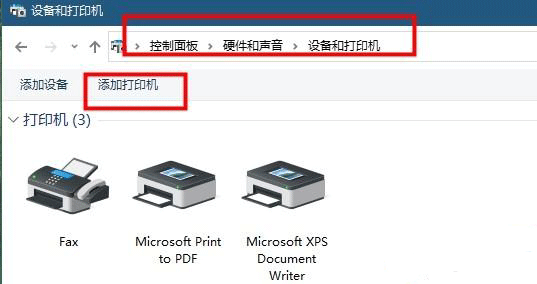
3、选择添加本地打印机下一步。
4、选择创建新端口——local port选项下一步,提示输入端口名称,输入共享打印机的绝对路径。
格式为://***(共享打印机的计算机名或ip地址)/***(共享打印机的共享名称)。
如 //192.168.25.71/HplaserJ,点击确定。
5、选择打印机厂商、型号,按下一步(如果列表中没有,官方下载相对应的驱动)。
6、添加成功,打印测试页试试。
上述就是win10电脑打开共享打印机提示0X0000000d的详细解决方法, 这样就可以成功打开共享打印机不会再提示错误。

微软推出的Windows系统基本是要收费的,用户需要通过激活才能正常使用。Win8系统下,有用户查看了计算机属性,提示你的windows许可证即将过期,你需要从电脑设置中激活windows。

我们可以手动操作让软件可以开机自启动,只要找到启动项文件夹将快捷方式复制进去便可以了。阅读下文了解Win10系统设置某软件为开机启动的方法。

酷狗音乐音乐拥有海量的音乐资源,受到了很多网友的喜欢。当然,一些朋友在使用酷狗音乐的时候,也是会碰到各种各样的问题。当碰到解决不了问题的时候,我们可以联系酷狗音乐

Win10怎么合并磁盘分区?在首次安装系统时我们需要对硬盘进行分区,但是在系统正常使用时也是可以对硬盘进行合并等操作的,下面就教大家Win10怎么合并磁盘分区。